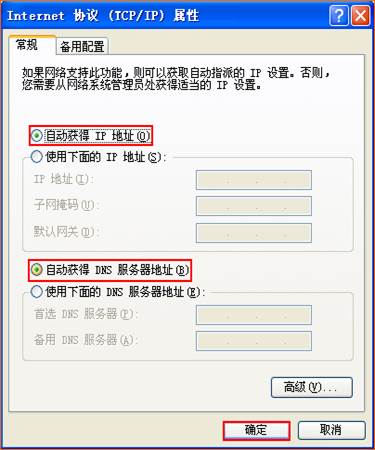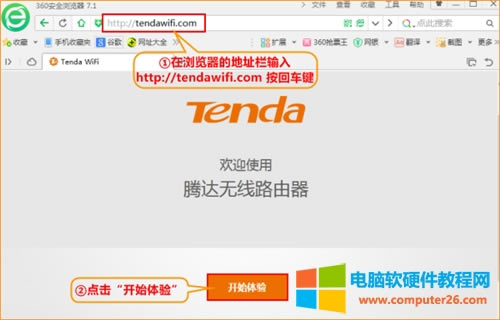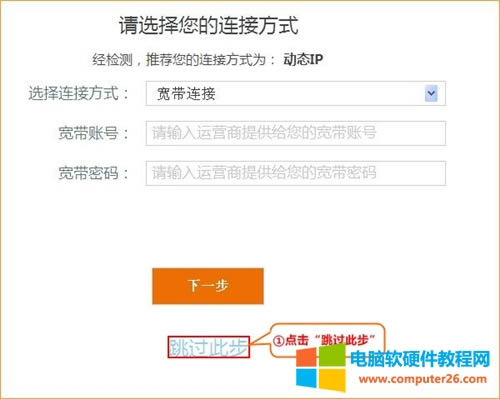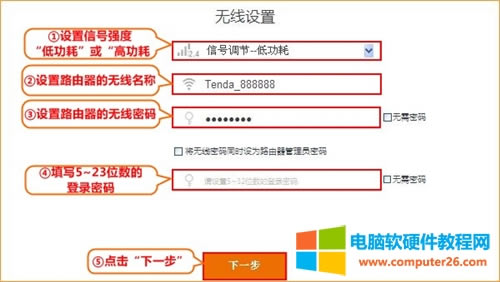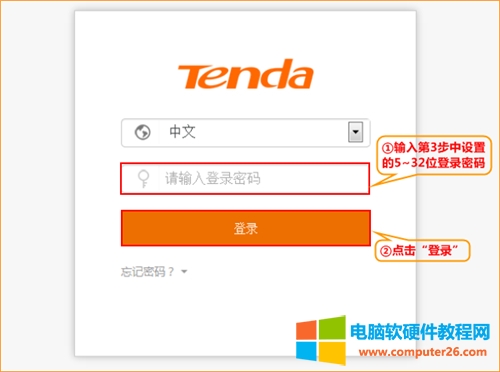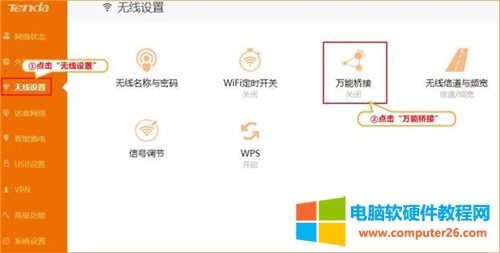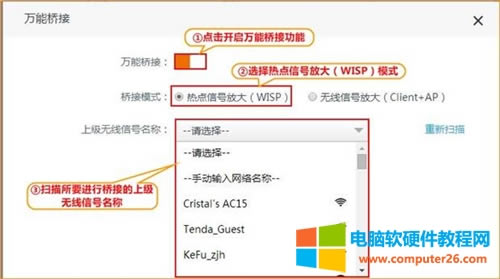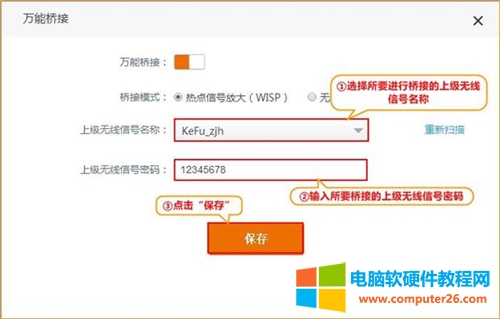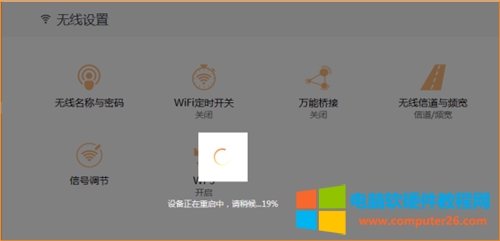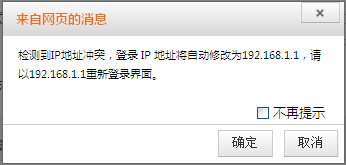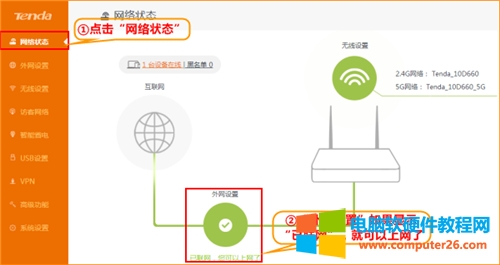推薦系統(tǒng)下載分類: 最新Windows10系統(tǒng)下載 最新Windows7系統(tǒng)下載 xp系統(tǒng)下載 電腦公司W(wǎng)indows7 64位裝機(jī)萬能版下載
騰達(dá) AC9 無線路由器熱點(diǎn)信號放大模式設(shè)置圖文解析詳細(xì)圖文使用教程
發(fā)布時間:2025-04-04 文章來源:xp下載站 瀏覽:
| 路由器(Router)是連接兩個或多個網(wǎng)絡(luò)的硬件設(shè)備,在網(wǎng)絡(luò)間起網(wǎng)關(guān)的作用,是讀取每一個數(shù)據(jù)包中的地址然后決定如何傳送的專用智能性的網(wǎng)絡(luò)設(shè)備,路由器最主要的功能為實(shí)現(xiàn)信息的轉(zhuǎn)送。 1、將電腦上的本地連接IP地址設(shè)置為“自動獲得IP地址”。
溫馨提示:首次使用路由器,設(shè)置熱點(diǎn)信號放大(WISP)模式的過程中會出現(xiàn)易用界面,需要跳過這些界面,登錄到高級設(shè)置界面設(shè)置熱點(diǎn)信號放大(WISP) 2、在瀏覽器地址欄中輸入:http://tendawifi.com 按回車鍵,登錄到路由器設(shè)置界面,如下圖:
3、在頁面中點(diǎn)擊“跳過此步”,參考下圖。
4、設(shè)置信號強(qiáng)度、路由器的無線信號名稱及密碼、并設(shè)置5-32位的路由器界面登錄密碼,點(diǎn)擊“下一步”,參考如下設(shè)置步驟:
5、“設(shè)置完成,路由器正在聯(lián)網(wǎng)中,請稍候…”,等待大約10秒鐘后,在跳轉(zhuǎn)界面點(diǎn)擊“更多功能”,參考如下步驟:
6、輸入設(shè)置的登錄密碼,點(diǎn)擊“登錄”,進(jìn)入路由器的設(shè)置界面,參考如下設(shè)置步驟:
7、進(jìn)入路由器的設(shè)置界面后,點(diǎn)擊“無線設(shè)置”,選擇“萬能橋接”如下圖:
8、開啟“萬能橋接”,橋接模式選擇“熱點(diǎn)信號放大(WISP)”,在設(shè)備自動掃描到的無線信號中選擇所需中繼的上級無線信號名稱,并輸入密碼,點(diǎn)擊“保存”參考如下設(shè)置步驟:
9、確定后等待路由器重啟:
溫馨提示:如果在點(diǎn)擊“確定”后,彈出檢測到IP沖突的提示信息(如下圖),點(diǎn)擊“確定”即可。
10、等待路由器重啟完成以后,連接路由器LAN1/LAN2/LAN3/LAN4接口,或重新連接路由器無線信號試試是否可以正常上網(wǎng)。登錄路由器的設(shè)置界面,可以查看網(wǎng)路狀態(tài),“外網(wǎng)設(shè)置”如果顯示“已聯(lián)網(wǎng),您可以上網(wǎng)了”,說明網(wǎng)絡(luò)設(shè)置成功,就可以瀏覽網(wǎng)頁,上網(wǎng)沖浪了。便可以瀏覽網(wǎng)頁,上網(wǎng)沖浪了。
溫馨提示:如果還有其他電腦需要上網(wǎng),直接將電腦接到路由器LAN1/LAN2/LAN3/LAN4任意空閑接口或者連接路由器無線信號,參照第二步將本地連接改成自動獲取IP地址即可,不需要再去配置路由器。 本文可以幫助您基本地設(shè)置和管理您的路由器。 |